Bạn đang cần gấp bản sao điện tử của hợp đồng vừa ký nhưng không có máy scan chuyên dụng? Tìm hiểu ngay cách scan tài liệu trên iphone sẽ giúp bạn giải quyết tình huống này một cách nhanh chóng. Chỉ với vài thao tác đơn giản trên chiếc điện thoại quen thuộc, bạn có thể biến hóa iPhone thành công cụ quét tài liệu tiện lợi, gửi ngay bản scan qua email cho đối tác mà không cần rời khỏi vị trí. Tuy nhiên, việc phụ thuộc hoàn toàn vào iPhone để scan tài liệu có thể không phù hợp với những nhu cầu quét số lượng lớn hoặc đòi hỏi chất lượng hình ảnh cực cao.
Tại sao sinh viên nên biết cách scan tài liệu trên iphone?
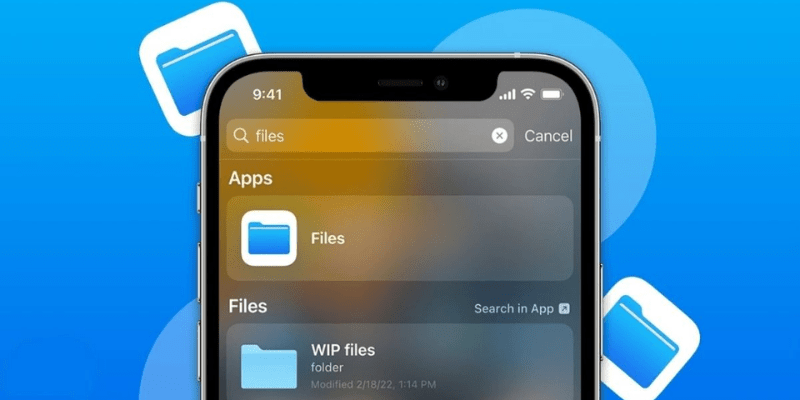
Trước khi đi vào chi tiết các bước thực hiện, hãy cùng xem xét những lợi ích thiết thực mà việc thành thạo kỹ năng này mang lại, đặc biệt đối với các bạn học sinh, sinh viên. Việc biến chiếc điện thoại quen thuộc thành một công cụ quét di động không chỉ là một mẹo công nghệ thú vị mà còn giải quyết nhiều vấn đề thường gặp trong quá trình học tập.
- Tiện lợi tối đa: Quét ghi chú bài giảng, trang sách tham khảo, hay bài tập nhóm mọi lúc mọi nơi chỉ với chiếc iPhone trong tay, không cần tìm máy scan.
- Tiết kiệm chi phí: Tận dụng tính năng có sẵn hoặc ứng dụng miễn phí, không tốn tiền mua máy scan chuyên dụng hay trả phí cho các dịch vụ quét.
- Học tập hiệu quả: Dễ dàng số hóa tài liệu giấy, tạo kho lưu trữ số gọn gàng, dễ dàng tìm kiếm, ôn tập và tra cứu thông tin khi cần.
- Chia sẻ dễ dàng: Nhanh chóng gửi tài liệu đã scan cho bạn bè trong nhóm học tập qua AirDrop, Zalo, Messenger, Email hoặc lưu trữ chung trên Google Drive, iCloud Drive.
- Giảm gánh nặng: Không cần mang theo nhiều sách vở, tài liệu giấy nặng nề; tất cả có thể nằm gọn trong điện thoại hoặc lưu trữ đám mây.
Hướng dẫn cách scan tài liệu trên iphone bằng công cụ sẵn có
Apple đã tích hợp sẵn các công cụ quét tài liệu mạnh mẽ ngay trong hệ điều hành iOS, giúp người dùng thực hiện cách scan tài liệu trên iphone một cách nhanh chóng mà không cần cài đặt thêm ứng dụng. Hai công cụ chính bạn có thể tận dụng là ứng dụng Ghi chú (Notes) và ứng dụng Tệp (Files). Bên cạnh đó, tính năng Live Text cũng hỗ trợ nhận diện văn bản hiệu quả. Hãy cùng khám phá chi tiết từng phương pháp dưới đây.
Sử dụng ứng dụng Ghi chú (Notes)
Đây là cách đơn giản và phổ biến nhất để bắt đầu quét tài liệu trên iPhone của bạn.
- Mở ứng dụng Ghi chú, tạo ghi chú mới hoặc mở ghi chú có sẵn.
- Chạm vào biểu tượng camera phía trên bàn phím, chọn “Quét tài liệu” (Scan Documents).
- Hướng camera vào tài liệu, ứng dụng sẽ tự động nhận diện và chụp (khung màu vàng xuất hiện). Hoặc bạn có thể nhấn nút chụp thủ công.
- Căn chỉnh các góc nếu cần sau khi chụp. Chạm “Giữ bản quét” (Keep Scan).
- Lặp lại để quét nhiều trang. Chạm “Lưu” (Save) khi hoàn tất.
- Bản scan sẽ được lưu dưới dạng PDF trong ghi chú. Bạn có thể đổi tên, chỉnh sửa (xoay, cắt, bộ lọc màu), và chia sẻ dễ dàng.
Tận dụng ứng dụng Tệp (Files)
Nếu bạn muốn quản lý các file scan một cách có hệ thống hơn, ứng dụng Tệp là lựa chọn tuyệt vời.
- Mở ứng dụng Tệp.
- Chọn vị trí muốn lưu file scan (Trên iPhone, iCloud Drive, hoặc dịch vụ đám mây khác).
- Chạm vào biểu tượng ba chấm (…) ở góc trên cùng bên phải hoặc nhấn giữ vào khoảng trống trong thư mục, chọn “Quét tài liệu”.
- Quá trình quét tương tự như trong Ghi chú (tự động hoặc thủ công, quét nhiều trang).
- Sau khi quét xong, chạm “Lưu”.
- Đặt tên cho file PDF và chọn thư mục lưu cuối cùng.
- Ưu điểm: Quản lý file tập trung, dễ dàng đồng bộ qua iCloud Drive, truy cập từ các thiết bị Apple khác.
Cách scan tài liệu trên iphone và nhận diện chữ với Live Text
Tính năng Live Text (Văn bản trực tiếp) cho phép bạn tương tác trực tiếp với văn bản trong ảnh hoặc bản scan.
- Yêu cầu: iOS 15 trở lên. Đảm bảo đã bật Live Text trong Cài đặt > Cài đặt chung > Ngôn ngữ & Vùng.
- Mở ứng dụng Camera, hướng vào tài liệu có chữ. Biểu tượng Live Text sẽ xuất hiện ở góc dưới bên phải khi nhận diện được văn bản.
- Chạm vào biểu tượng Live Text. Văn bản sẽ được làm nổi bật.
- Bạn có thể chọn, sao chép, tra cứu, dịch văn bản trực tiếp từ khung nhìn camera hoặc từ ảnh/bản scan đã lưu trong Ảnh, Ghi chú, Tệp.
- Lưu ý: Độ chính xác nhận diện tiếng Việt có thể chưa hoàn hảo bằng tiếng Anh, cần kiểm tra lại sau khi sao chép. Hữu ích để lấy nhanh thông tin như số điện thoại, địa chỉ email từ tài liệu.
Khám phá ứng dụng scan tài liệu miễn phí cho iPhone
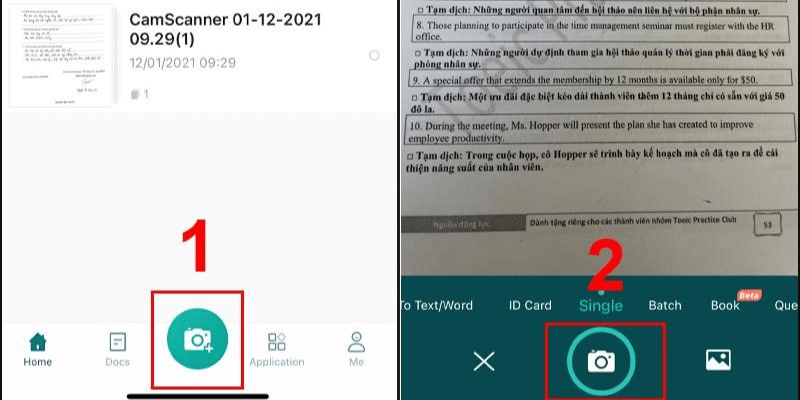
Ngoài các công cụ tích hỗ trợ cách scan tài liệu trên iphone được tích hợp sẵn, App Store còn cung cấp nhiều ứng dụng của bên thứ ba chuyên dụng cho việc quét tài liệu, thường đi kèm các tính năng nâng cao. Đối với sinh viên cần các tùy chọn linh hoạt hơn hoặc các tính năng chỉnh sửa, nhận diện văn bản mạnh mẽ hơn mà không tốn phí, các ứng dụng miễn phí sau đây là những lựa chọn đáng cân nhắc.
Microsoft Lens (Office Lens)
Đây là ứng dụng mạnh mẽ từ Microsoft, tích hợp tốt với hệ sinh thái Office.
- Hoàn toàn miễn phí, giao diện trực quan.
- Chế độ quét đa dạng: Tài liệu, Bảng trắng, Danh thiếp, Ảnh.
- Tự động nhận diện góc, cắt xén và làm phẳng tài liệu thông minh.
- Tính năng “Immersive Reader” đọc văn bản từ bản scan.
- Lưu dưới nhiều định dạng: PDF, Word (.docx), PowerPoint (.pptx), OneNote, Ảnh.
- Tích hợp chặt chẽ với OneDrive, thuận tiện lưu trữ và đồng bộ. Rất hữu ích nếu bạn dùng bộ Office 365 của trường.
Adobe Scan
Đến từ nhà phát triển PDF hàng đầu, Adobe Scan cung cấp khả năng quét và OCR chất lượng cao và cho phép thực hiện cách scan tài liệu trên iphone.
- Miễn phí tải và sử dụng các tính năng cốt lõi.
- Công nghệ OCR mạnh mẽ, tự động nhận diện văn bản để có thể tìm kiếm và sao chép nội dung trong file PDF.
- Tự động chụp, căn chỉnh viền, làm sạch hình ảnh.
- Nhiều bộ lọc màu (Tự động màu, Thang độ xám, Bảng trắng).
- Lưu trữ trên Adobe Document Cloud (cần tài khoản Adobe miễn phí), dễ dàng truy cập và chia sẻ.
- Có thể chỉnh sửa, sắp xếp lại trang, điền và ký tên (một số tính năng nâng cao có thể yêu cầu trả phí).
CamScanner
Là một trong những ứng dụng scan phổ biến nhất, nhưng cần lưu ý về phiên bản miễn phí.
- Giao diện thân thiện, dễ sử dụng.
- Các tính năng quét cơ bản: Tự động cắt, chỉnh sửa độ sáng/tương phản, bộ lọc màu.
- Cho phép thêm chú thích, chữ ký số vào tài liệu.
- Lưu và chia sẻ dưới dạng PDF, JPG.
- Lưu ý quan trọng: Phiên bản miễn phí thường kèm watermark (logo CamScanner) trên bản scan và có thể giới hạn một số tính năng (như OCR chất lượng cao, dung lượng lưu trữ đám mây). Cân nhắc nếu bạn cần bản scan chuyên nghiệp, không watermark.
Mẹo tối ưu cách scan tài liệu trên iphone để có bản quét chất lượng
Biết cách sử dụng các công cụ là một chuyện, nhưng để có được những bản scan thực sự rõ nét, chuyên nghiệp như từ máy scan chuyên dụng lại cần một vài kỹ thuật nhỏ. Việc áp dụng những mẹo sau đây trong quá trình thực hiện cách scan tài liệu trên iphone sẽ giúp bạn cải thiện đáng kể chất lượng tài liệu số hóa của mình.
Chuẩn bị không gian và tài liệu
Môi trường quét đóng vai trò quan trọng đối với chất lượng cuối cùng.
- Ánh sáng đủ và đều: Ưu tiên ánh sáng tự nhiên hoặc nguồn sáng phòng tốt. Tránh ánh sáng chiếu trực tiếp gây lóa hoặc bóng đổ lên tài liệu. Nếu ánh sáng yếu, hãy bật đèn flash của iPhone (nhưng cẩn thận bóng lóa).
- Bề mặt phẳng, tương phản: Đặt tài liệu trên một mặt phẳng (bàn, sàn nhà) sạch sẽ. Nên chọn nền có màu tương phản với tài liệu (ví dụ: tài liệu trắng trên bàn màu tối) để ứng dụng dễ nhận diện viền hơn.
- Làm phẳng tài liệu: Vuốt phẳng các nếp gấp, đảm bảo tài liệu không bị cong vênh.
Kỹ thuật chụp ảnh scan
Cách scan tài liệu trên iphone chủ yếu dựa vào việc bạn cầm điện thoại và căn chỉnh khung hình ảnh hưởng trực tiếp đến độ méo và độ nét.
- Giữ điện thoại song song: Đưa iPhone lên cao, giữ camera song song với mặt phẳng tài liệu, hướng thẳng từ trên xuống. Tránh chụp nghiêng gây méo hình.
- Bao quát toàn bộ tài liệu: Đảm bảo toàn bộ trang tài liệu nằm gọn trong khung hình camera.
- Giữ chắc tay: Cố gắng giữ yên điện thoại khi chụp để tránh ảnh bị mờ do rung tay. Tận dụng tính năng tự động chụp khi khung hình ổn định nếu có.
Chỉnh sửa sau khi scan
Đừng bỏ qua các công cụ chỉnh sửa sau khi quét để hoàn thiện bản scan.
- Cắt xén (Crop): Kiểm tra và điều chỉnh lại các góc cắt sao cho chỉ giữ lại phần nội dung tài liệu, loại bỏ nền thừa xung quanh.
- Bộ lọc màu (Filter): Thử các bộ lọc như “Đen trắng” (Black & White) hoặc “Thang độ xám” (Grayscale) để tăng độ tương phản, làm chữ rõ nét hơn, đặc biệt với tài liệu văn bản. Bộ lọc “Ảnh” (Photo) phù hợp nếu tài liệu có hình ảnh màu.
- Độ sáng & Tương phản: Tinh chỉnh thêm độ sáng (Brightness) và độ tương phản (Contrast) nếu cần để văn bản dễ đọc nhất.
- Xoay trang: Đảm bảo tất cả các trang đều đúng chiều.
Quản lý và lưu trữ tài liệu scan hiệu quả
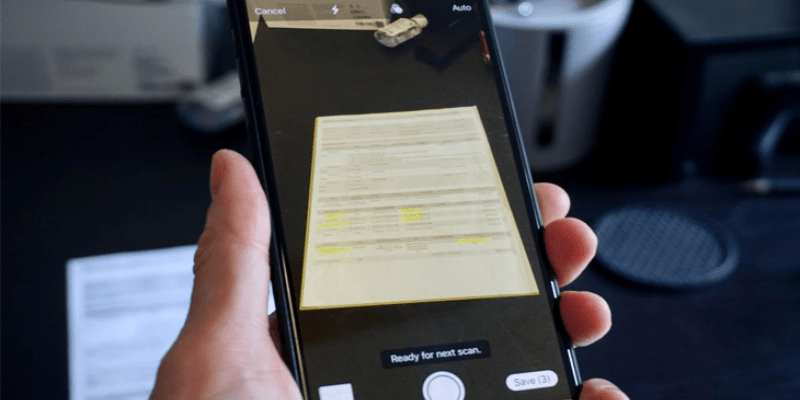
Sau khi đã thực hiện cách scan tài liệu trên iphone và có những bản scan chất lượng, việc tổ chức và lưu trữ chúng một cách khoa học sẽ giúp bạn dễ dàng tìm kiếm và sử dụng sau này. Quản lý tốt tài liệu số không chỉ tiết kiệm thời gian mà còn đảm bảo bạn không bị lạc giữa một “biển” file PDF không tên tuổi trên điện thoại hay đám mây.
Đặt tên file và chọn định dạng PDF
Một quy tắc đặt tên nhất quán là chìa khóa để tìm kiếm dễ dàng.
- Định dạng PDF: Luôn ưu tiên lưu dưới dạng PDF vì tính phổ biến, tương thích cao và giữ nguyên định dạng tài liệu gốc.
- Đặt tên rõ ràng: Sử dụng tên file có ý nghĩa, bao gồm thông tin quan trọng như loại tài liệu, môn học, ngày tháng, chương/bài. Ví dụ: “GhiChu_DaiSoTuyenTinh_Chuong3_15-10-2024.pdf”, “BaiTap_VatLy_Tuan5.pdf”. Tránh các tên chung chung như “Scan 1”, “Document”.
Lưu trữ thông minh với Tệp, iCloud và đám mây
Tận dụng các dịch vụ lưu trữ để truy cập tài liệu mọi lúc mọi nơi.
- Ứng dụng Tệp & iCloud Drive: Lưu trực tiếp vào ứng dụng Tệp và bật đồng bộ iCloud Drive. Điều này cho phép bạn truy cập tài liệu từ iPhone, iPad, MacBook một cách liền mạch.
- Tạo thư mục con: Trong Tệp hoặc dịch vụ đám mây (Google Drive, Dropbox), hãy tạo cấu trúc thư mục logic theo môn học, học kỳ, loại tài liệu (Ghi chú, Bài tập, Đề cương…).
- Sao lưu định kỳ: Đảm bảo các dịch vụ đám mây được bật đồng bộ hóa để có bản sao lưu tài liệu phòng trường hợp mất điện thoại.
Kết luận
Như vậy, cách scan tài liệu trên iphone thực sự rất đơn giản và tiện lợi, đặc biệt hữu ích cho các bạn sinh viên. Từ ứng dụng Ghi chú, Tệp có sẵn cho đến các lựa chọn miễn phí như Microsoft Lens hay Adobe Scan, bạn hoàn toàn có thể biến chiếc iPhone thành máy quét di động mạnh mẽ. Hãy nhớ áp dụng các mẹo về ánh sáng, góc chụp và chỉnh sửa để đạt chất lượng tốt nhất, đồng thời xây dựng thói quen đặt tên file và tổ chức thư mục khoa học. Việc này sẽ giúp bạn quản lý tài liệu học tập hiệu quả hơn rất nhiều. Lecinqueterre chúc bạn thành công!




